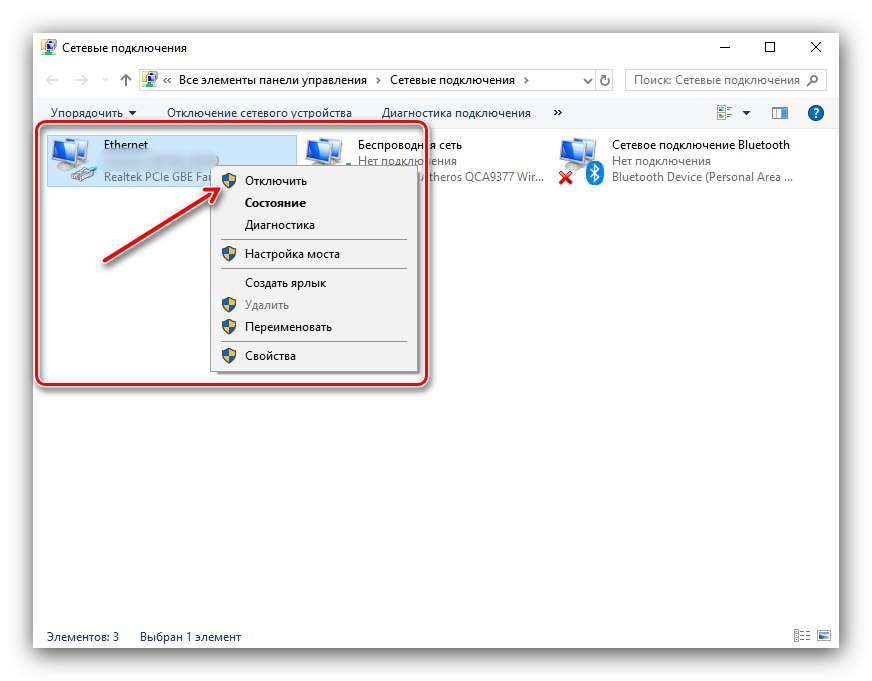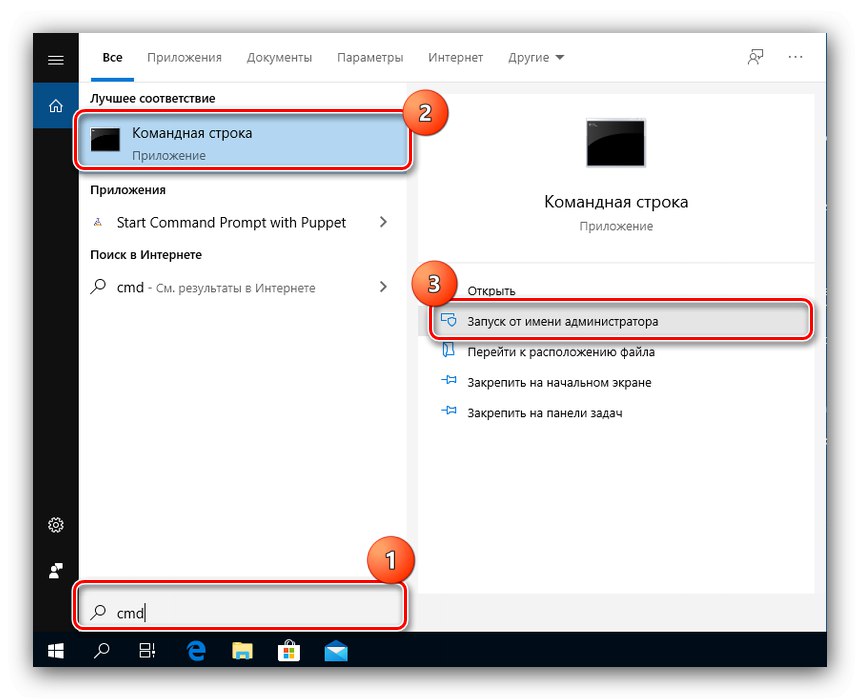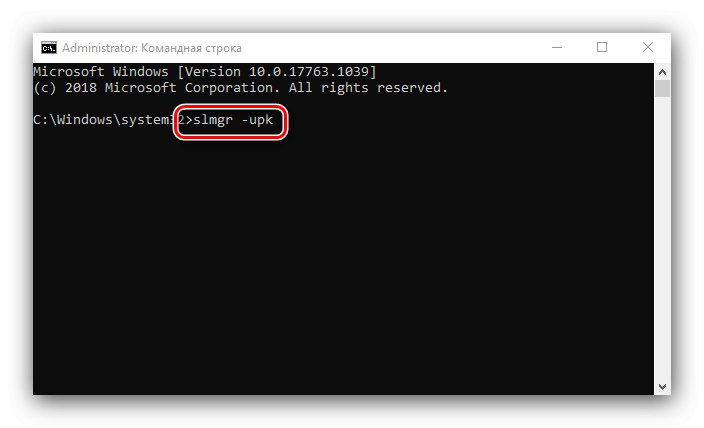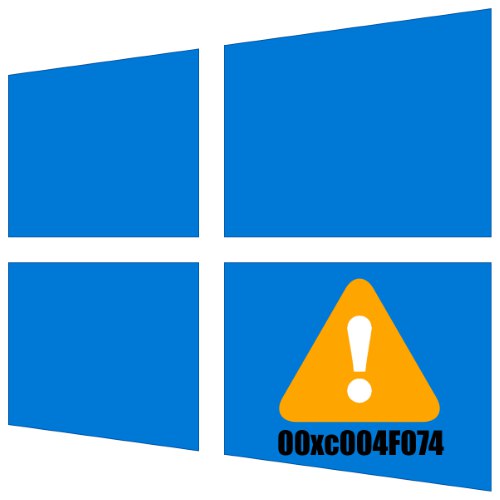
في بعض الحالات ، يحدث إجراء التنشيط لنظام التشغيل Windows 10 بخطأ ، يعرض أحدها الرمز 00xc004F074. بعد ذلك ، سنخبرك عن طرق التخلص منه.
انتباه! الأساليب أدناه ذات صلة فقط بالإصدارات المرخصة من Windows 10!
الطريقة الأولى: تحديد التاريخ الصحيح
أحيانًا يكون سبب حدوث الفشل المعني بسيطًا للغاية: التاريخ المحدد على الكمبيوتر لا يتوافق مع التاريخ الحقيقي. حل المشكلة هو تحديد القيم الصحيحة.
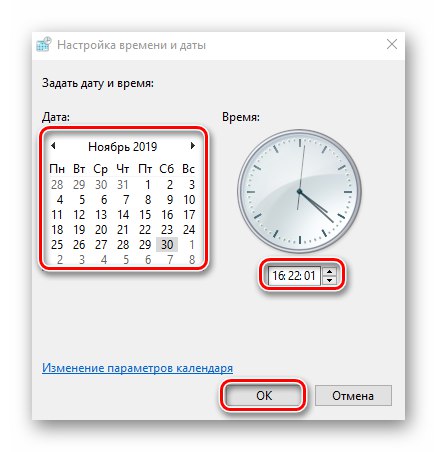
المزيد من التفاصيل: تغيير الوقت والتاريخ على Windows 10
الطريقة 2: تكوين جدار الحماية
في بعض الأحيان ، قد تكون المشكلة في تكوين جدار حماية بشكل غير صحيح. هذا ينطبق بشكل خاص على أجهزة كمبيوتر الشركات ذات القيود الصارمة على الوصول إلى الإنترنت.
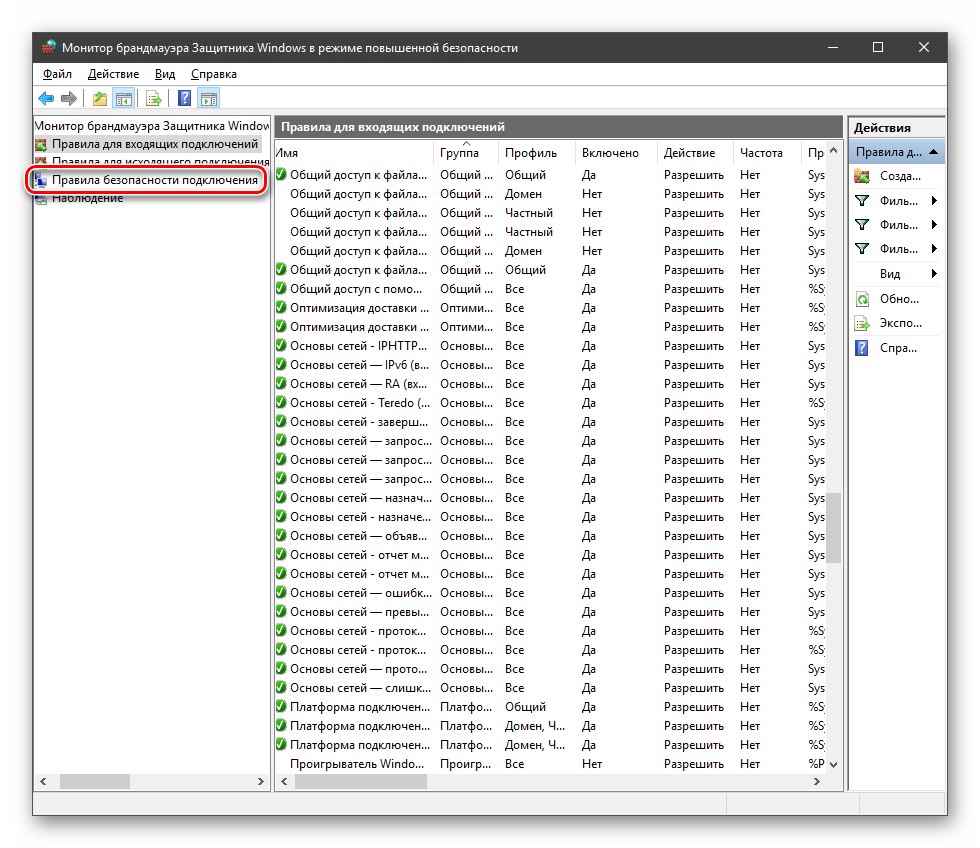
المزيد من التفاصيل: تكوين جدار الحماية في نظام التشغيل Windows 10
الطريقة الثالثة: إعادة تعيين المفتاح المدخل
أحد أسباب الفشل المذكور هو إدخال رمز تنشيط غير صحيح أو قديم. لذلك ، فإن الحل هو إعادة تعيين القيمة الحالية وإدخال القيمة الصحيحة.
الخيار 1: أداة إدخال المفتاح
- افصل الكمبيوتر عن الإنترنت ، سلكيًا ولاسلكيًا.
![تعطيل الإنترنت لإصلاح المشكلة 00xc004F074 عند تنشيط Windows 10]()
المزيد من التفاصيل: قطع الاتصال بالإنترنت على نظام Windows 10
- اكتشف "بحث"، أدخل الاستعلام فيه
كمد، حدد النتيجة المرغوبة واستخدم عنصر التشغيل مع حقوق المسؤول.![قم بتشغيل موجه الأوامر لحل المشكلة 00xc004F074 عند تنشيط Windows 10]()
المزيد من التفاصيل: إطلاق "موجه الأوامر" كمسؤول
- في واجهة إدخال الأمر ، اكتب عامل التشغيل
slmgr -upkو اضغط أدخل.![أمر تشغيل مدير المفاتيح لحل المشكلة 00xc004F074 عند تنشيط Windows 10]()
ستظهر نافذة بها النص "تم حذف مفتاح المنتج بنجاح"، انقر فيه "حسنا".
- قم بإعادة تشغيل جهاز الحاسوب الخاص بك. بعد تحميل نظام التشغيل بالكامل ، قم بتوصيل الكمبيوتر الشخصي أو الكمبيوتر المحمول بالإنترنت. ثم اضغط على المجموعة Win + R. لاستدعاء النافذة "يركض"حيث أدخل الاستعلام
سلويوانقر "حسنا". - تظهر واجهة إدخال بيانات التنشيط. اكتب الكود الصحيح في النافذة وانقر "بالإضافة إلى ذلك".
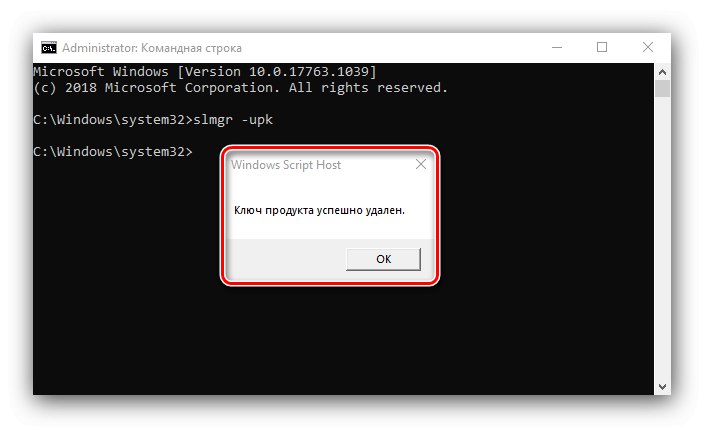
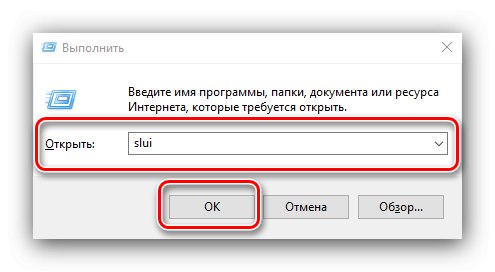
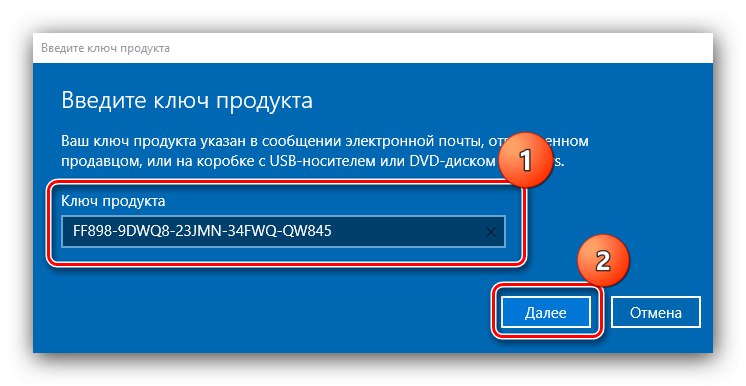
يجب أن تسير عملية التنشيط الآن بسلاسة.
الخيار 2: "سطر الأوامر"
يمكن أيضًا إدخال المفتاح الصحيح باستخدام "سطر الأوامر".
- كرر الخطوة 2 من الطريقة السابقة.
- أدخل أمرًا من النوع التالي وقم بتنفيذه بالنقر فوق أدخل.
slmgr.vbs -ipk * مفتاح تنشيط محدد * - بعد إدخال هذا الأمر ، اكتب الأمر التالي وأدخله بالنقر فوق أدخل.
slmgr.vbs -ato
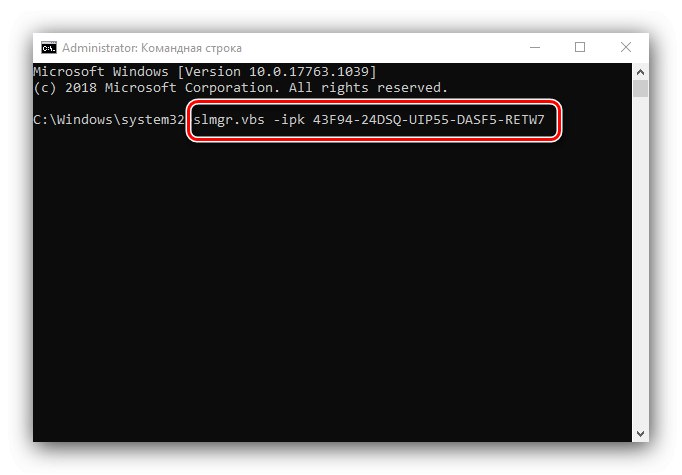
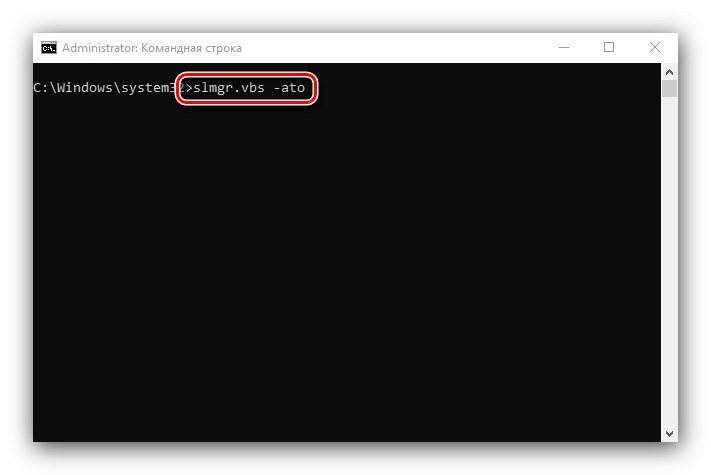
انتظر بضع دقائق حتى يحصل نظام التشغيل الخاص بك على حالة مرخصة.
القضاء على المشاكل المحتملة
عند اتباع أي من الإرشادات المذكورة أعلاه ، قد تواجه مشكلة واحدة أو أكثر.
لا تظهر واجهة إدخال المفتاح
في بعض الأحيان ، لا تظهر أداة إضافة المفتاح إما من خلال مكالمة عبر النافذة "يركض"ولا من خلال سطر الأوامر... هذا يعني أن ملف النظام المقابل تالف لسبب أو لآخر. طريقة استكشاف الأخطاء وإصلاحها واضحة - يجب عليك استخدام إحدى طرق استعادة بيانات نظام التشغيل.
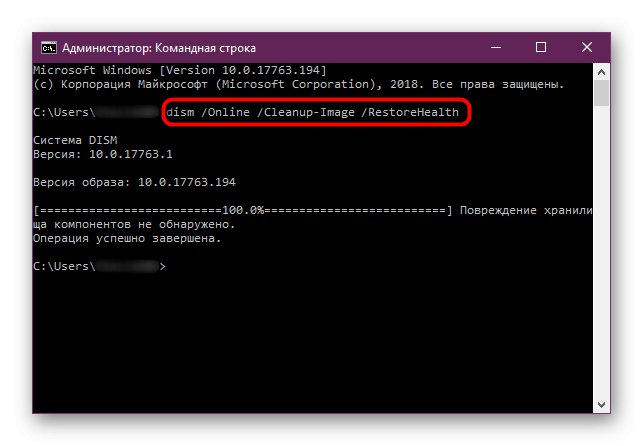
المزيد من التفاصيل: استعادة ملفات نظام Windows 10
يتم إعادة تعيين التاريخ
يحدث أيضًا أن محاولات تغيير التاريخ لا تؤدي إلى أي شيء - تتم إعادة تعيين القيم المحددة باستمرار. يمكن أن يكون هناك عدة أسباب لهذا السلوك ، بدءًا من البرامج ، مثل منطقة زمنية محددة بشكل غير صحيح ، وتنتهي بالأجهزة ، على سبيل المثال ، بطارية CMOS ميتة.
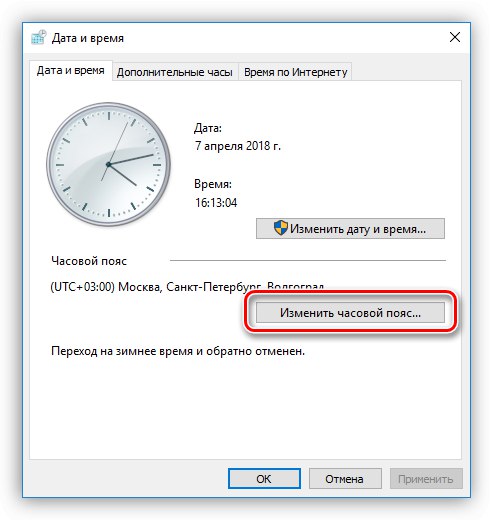
المزيد من التفاصيل: حل المشاكل مع انقضاء الوقت على جهاز الكمبيوتر الخاص بك
بعد إعادة التشغيل ، يعود الخطأ
إذا تم اتباع الإرشادات وحل المشكلة ، ولكن بعد إعادة تشغيل الكمبيوتر ، يظهر الخطأ المعني مرة أخرى ، وهذا يعني أن النظام ربما يكون مصابًا بالفيروسات. لذلك ، نوصي بفحصه والتخلص من العدوى المحتملة.
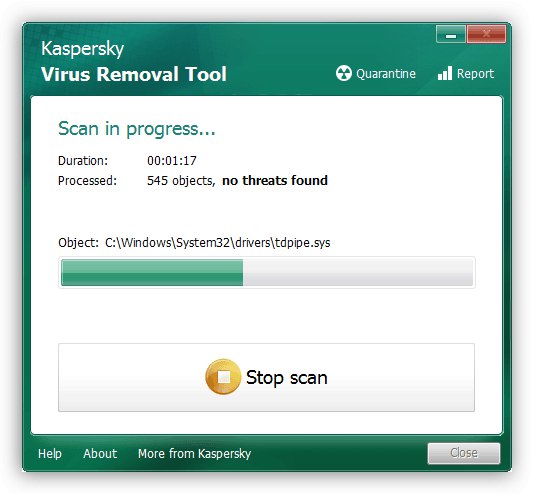
المزيد من التفاصيل: محاربة فيروسات الكمبيوتر
أخبرناك عن طرق التخلص من رمز الخطأ 00xc004F074 ، والذي يحدث أثناء تنشيط Windows 10. كما ترى ، فإن أسباب ظهوره هي في الغالب البرامج ، مما يعني أنه يمكن إزالتها دون صعوبة كبيرة.